Microsoft Edge VPN Nasıl Etkinleştirilir ve Kullanılır
Microsoft, Windows 10 Windows 11 Microsoft Edge Kahraman / / August 21, 2023

Yayınlanan

Genel bir ağda gezinirken gizliliğinizi ve güvenliğinizi korumak istiyorsanız, Microsoft Edge VPN'i etkinleştirebilir ve kullanabilirsiniz. İşte nasıl.
Microsoft ücretsiz dağıtıyor Sanal özel ağ (VPN) Microsoft Edge tarayıcısında. Edge VPN, daha fazla gezinme güvenliği ve gizlilik avantajı sağlar. Bu kılavuz size Microsoft Edge VPN'i nasıl etkinleştireceğinizi ve kullanacağınızı gösterecektir.
Edge VPN, tarayıcınızı gizlemeye yardımcı olan ücretsiz bir tarayıcı eklentisidir. IP adresi ve çevrimiçi sitelerde gezinirken bağlantınızı şifreleyin. Sınırlamaları vardır, ancak halka açık Wi-Fi'deyken korumaya izin verecektir.
Bu nedenle, web'de gezinirken gizliliği ve güvenliği artırmak istiyorsanız, bu kılavuzda size Microsoft Edge VPN'i nasıl kullanacağınızı göstereceğiz.
Microsoft Edge VPN Nasıl Etkinleştirilir
Edge VPN, trafiğinizi yapılandırılmış bir uzak sunucu üzerinden yeniden yönlendirir. Etkinleştirildiğinde, web sitelerinin ve üçüncü taraf reklam hizmetlerinin etkinliğinizi izlemesini zorlaştırır.
VPN'yi etkinleştirmek, tarayıcının Ayarlar bölümünden kolaydır. Edge'deki VPN hizmeti “ olarak bilinir.Microsoft Edge Güvenli Ağiş birliği ile ayda 5 GB ücretsiz kullanım sağlayan ” bulut parlaması.
Microsoft Edge VPN'i etkinleştirmek için:
- Başlat Microsoft Kenarı masaüstünüzdeki tarayıcı.
- Tıkla Ayarlar ve daha fazlası (üç nokta) düğmesini tıklayın.
- Seçme Ayarlar çıkan menüden.
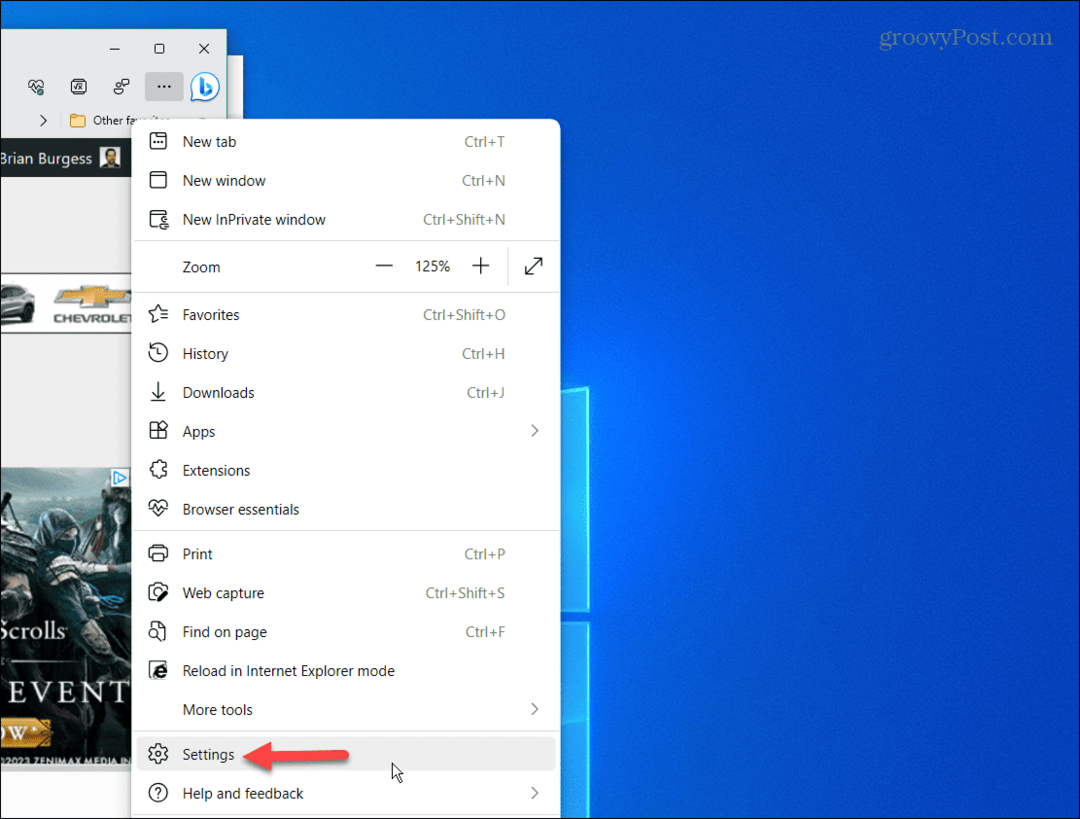
- Seçme Gizlilik, arama ve hizmetler sol sütundan.
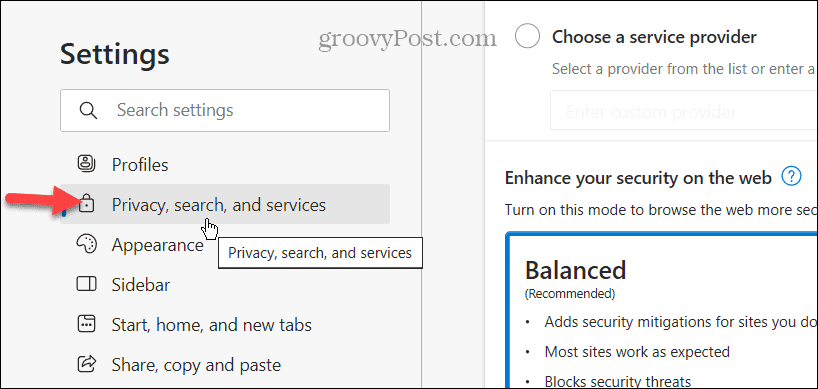
- Sayfayı aşağı kaydırın ve Microsoft Güvenli Ağ Güvenlik bölümü altında geçiş yapın.
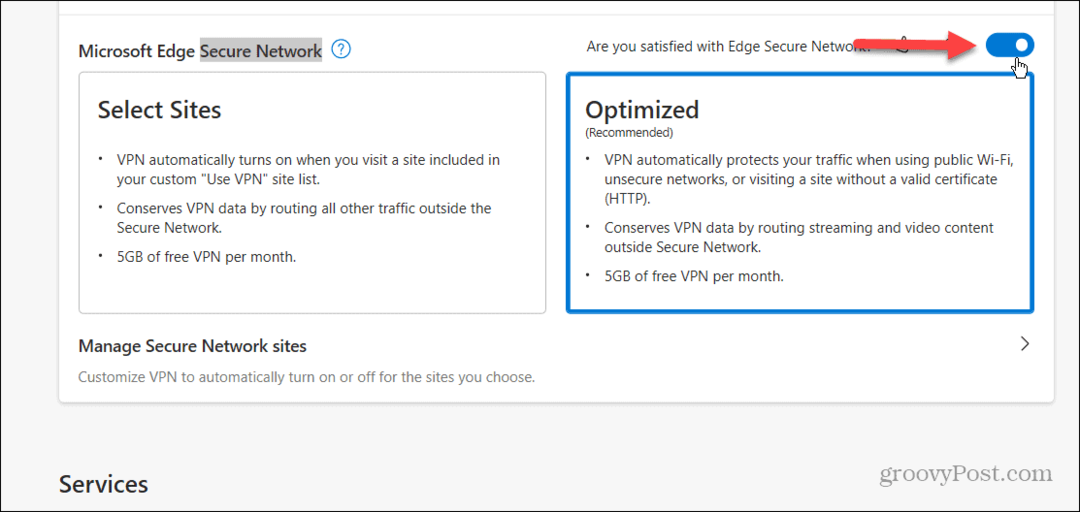
- Açtıktan sonra, VPN modunuzu seçin; Siteleri Seçin veya optimize edilmiş.
Not: bu optimize edilmiş seçeneği önerilir ve genel ayarlarda ve güvenli olmayan ağlarda ve sitelerde VPN'yi etkinleştirir. bu Siteleri Seçin seçeneği, siteleri özel bir listeye yüklediğinizde güvenli ağ özelliğini açar.
VPN'nin çalışması için tarayıcıda Microsoft hesabınızla oturum açmış olmanız gerektiğini de unutmamak önemlidir. Edge'de oturum açmadıysanız Ayarlar'da VPN bölümünü görmezsiniz.
Bireysel Siteleri Edge VPN Kullanmaya Zorlama
Ayrıca hangi sitelerin VPN'e erişimi olup olmadığını manuel olarak yönetebilirsiniz. Bu, özellikle yoğun reklam ve izleme içeren sitelere göz atarken yardımcı olabilir.
Belirli web sitelerinin Edge VPN kullanmasını sağlamak için:
- Tıkla Güvenli Ağ sitelerini yönetin VPN modu seçenekleri altındaki ayar.
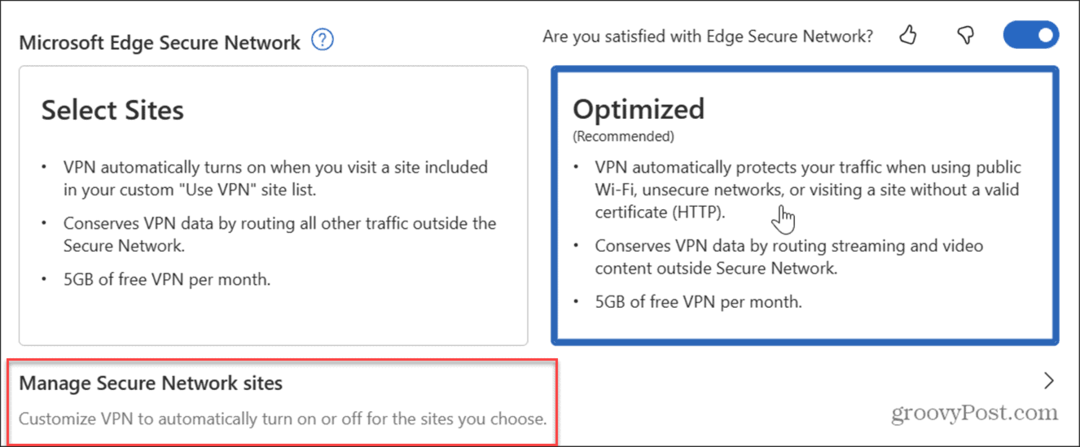
- Tıkla site ekle yanındaki düğme için her zaman Güvenli Ağı kullanın.seçtiğiniz siteler seçenek.
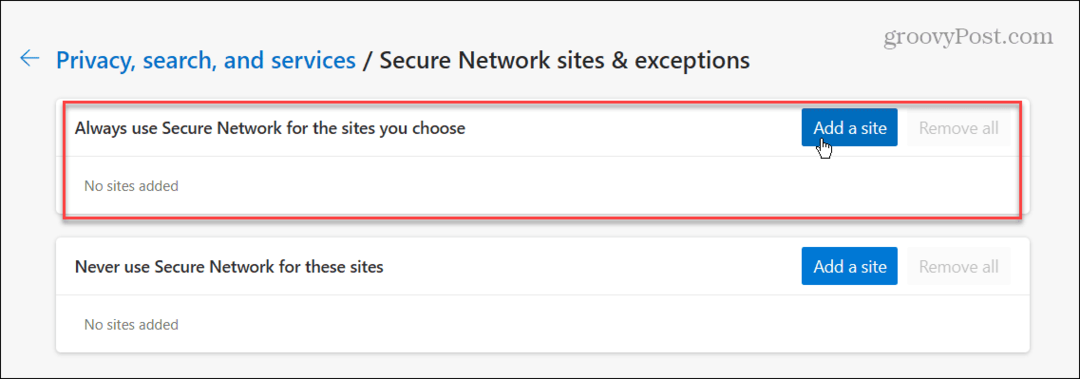
- Her zaman VPN kullanmak istediğiniz siteyi yazın ve tıklayın Eklemek onaylamak için düğmesine basın.
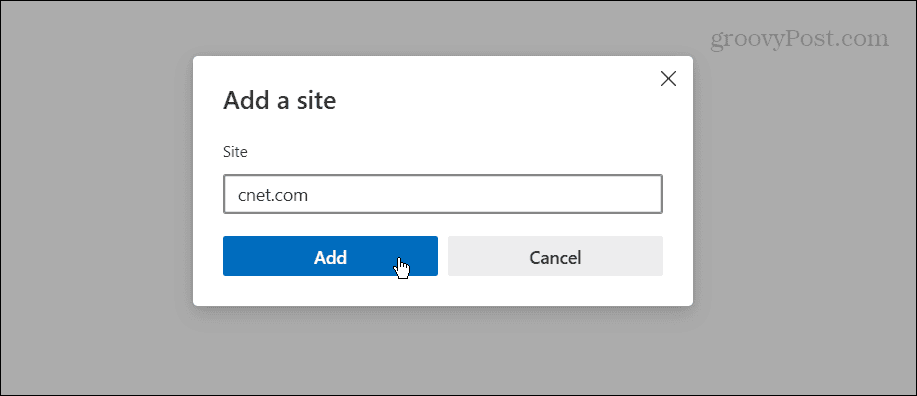
- Listenizden bir siteyi kaldırmak veya düzenlemek için üç nokta yanındaki düğmeyi seçin ve Kaldırmak veya Düzenlemek düğme.

Bir sitenin hiçbir zaman VPN üzerinden çalışmasını istemiyorsanız, aynı adımları Bu siteler için asla Güvenli Ağ kullanmayın bölümüne gidin ve sitelerin bağlantılarını girin.
Microsoft Edge VPN Ayarları Nasıl Yönetilir?
VPN etkinleştirildikten sonra, Edge'in Ayarlar bölümünü incelemeden yönetebilirsiniz. VPN'yi açabilir veya kapatabilir ve VPN'i halka açık Wi-Fi ve diğer güvenli olmayan siteler için kullanacak şekilde ayarlayabilirsiniz. Görüntülediğiniz belirli bir site için VPN kullanmasını da sağlayabilirsiniz.
Edge VPN ayarlarınızı kolayca yönetmek için:
- Tıkla Tarayıcı temelleri adres çubuğunun yanında sağ üst köşedeki düğme (kalp simgesi) ve Ayarlar ve daha fazlası (üç nokta) menü düğmesi.
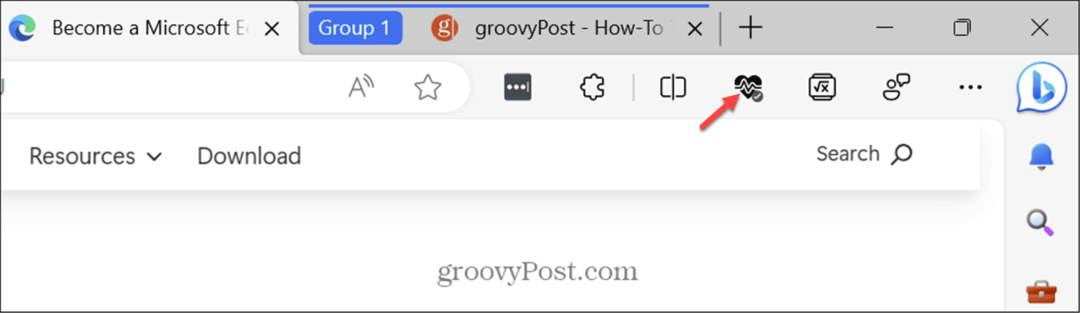
- Görünen menünün en altına gidin ve Microsoft Edge Güvenli Ağ bölüm. Orada, VPN'yi açıp kapatarak veya görüntülemekte olduğunuz mevcut sitedeki VPN özelliğini kullanacak şekilde ayarlayarak yönetebilirsiniz.
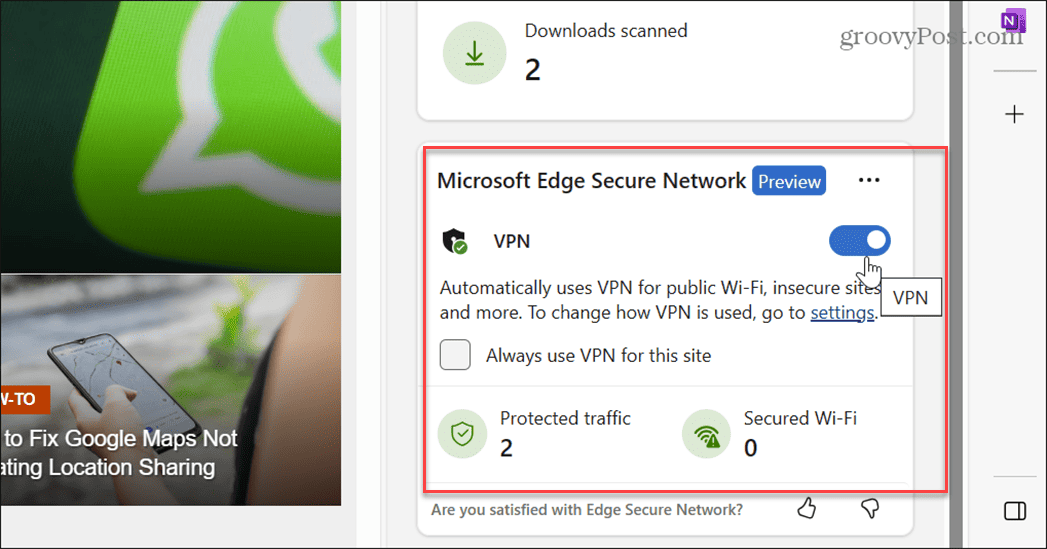
Edge VPN Hakkında Daha Fazla Bilgi
Edge VPN ayda yalnızca 5 GB veri sağladığından, sık kullanmak istiyorsanız kalıcı bir çözüm değildir. Ancak sınırlamalara rağmen gerektiğinde size gizlilik ve güvenlik sağlayacaktır. Bir kafede veya halka açık Wi-Fi'nin mevcut olduğu başka bir yerde faydalıdır.
Ağır bir tarayıcıysanız ve çok fazla video içeriği akışı yapıyorsanız, onu uzun süre kullanamazsınız. Dolayısıyla, tam zamanlı bir VPN çözümü istiyorsanız, üçüncü taraf bir hizmete abone olabilirsiniz. Özel İnternet Erişimi veya PIA.
Bu yazının yazıldığı sırada Edge VPN'in önizleme aşamasında olduğunu ve henüz herkes tarafından kullanılamadığını unutmayın. Örneğin, Edge'in beta sürümü Bu makale için tüm özellik setinin ekran görüntülerini almak üzere Windows 10 ve 11 PC'ler.
Ancak, yakında Edge'in kararlı sürümüne geliyor. Umarım, o zamana kadar Microsoft 5GB'tan fazla veriye izin verir, ancak bu görülecektir.
Ayrıca Microsoft Edge, Windows 10 veya 11, Android, iOS ve Linux sistemlerinde çalışabilir, ancak şu anda Edge VPN yalnızca masaüstü için kullanılabilir.
Microsoft Edge'i Kullanma
Edge VPN, halka açık bir ağdayken IP adresinizi ve göz atma verilerinizi maskelemenize izin verecek önemli bir çevrimiçi güvenlik parçasıdır. Bu nedenle, üçüncü taraf bir VPN çözümü kullanmıyorsanız, Edge VPN boşluğu dolduracaktır.
Edge'den daha fazlasını elde etmek için diğer ipuçlarını ve püf noktalarını kullanabilirsiniz. Örneğin, başkalarıyla işbirliği yapmak istiyorsanız, Microsoft Edge Çalışma Alanları özellik. Veya ihtiyacınız olabilir Edge'de silinen yer imlerini kurtar.
Bing AI sohbet botunu kullanmıyorsanız ve yolunuza çıktığını fark ederseniz, Bing Sohbet düğmesini kaldırın Edge'den. Cihazlar arasında dosya veya not paylaşmanın kolay bir yoluna ihtiyacınız varsa, nasıl kullanılacağına bakın. Microsoft Kenar Bırakma özellik.

